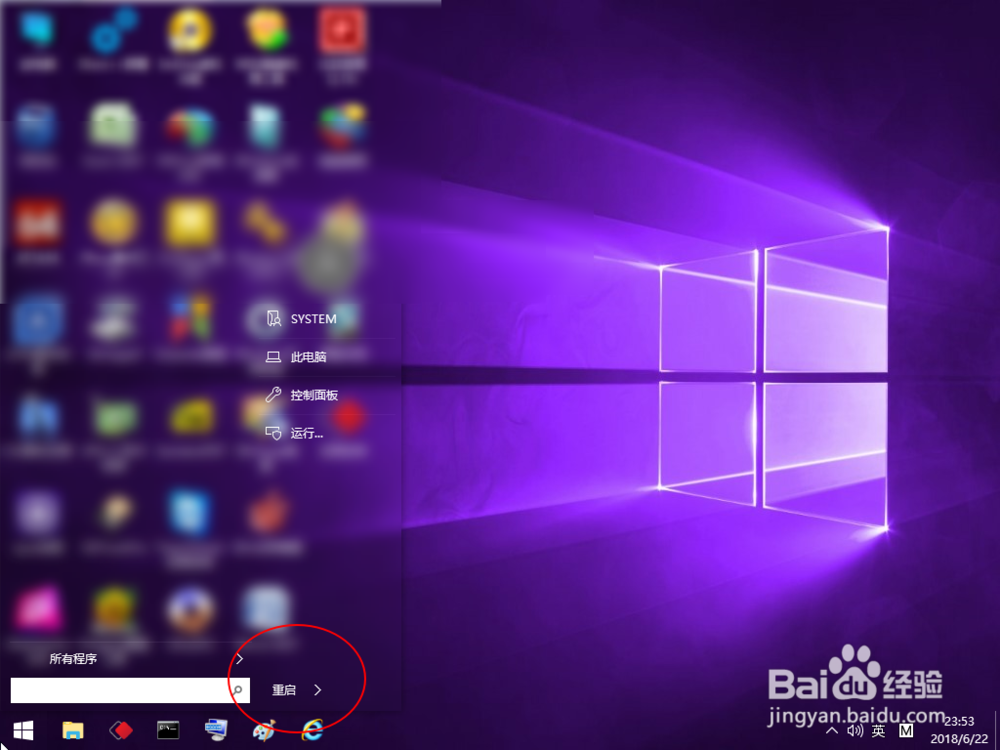gpt分区表,作为新的分区表模式,很多人并不知道如何安装系统的。其实它可以安装原版的系统,也可以安装gho系统,咩有错就是两个都可以安装。但是很多人并不懂得如何进行转换的。下面就从转换过程说明一下。使用这个分区表系统安装的过程。
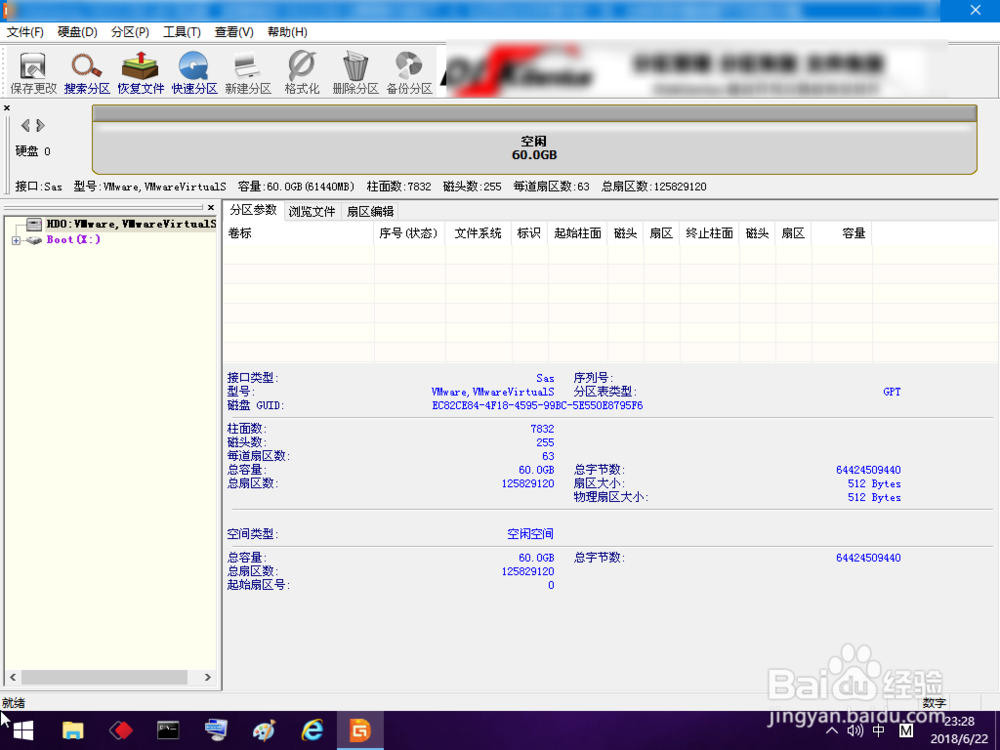
工具/原料
uefi主板
win10或者win7x64系统
pe
分区gpt/guid
1、这个以新的硬盘为例子,点击这个灰色的分区,点击快速分区,选择guid,就是gpt分区,然后点击分区数量,点击确定。
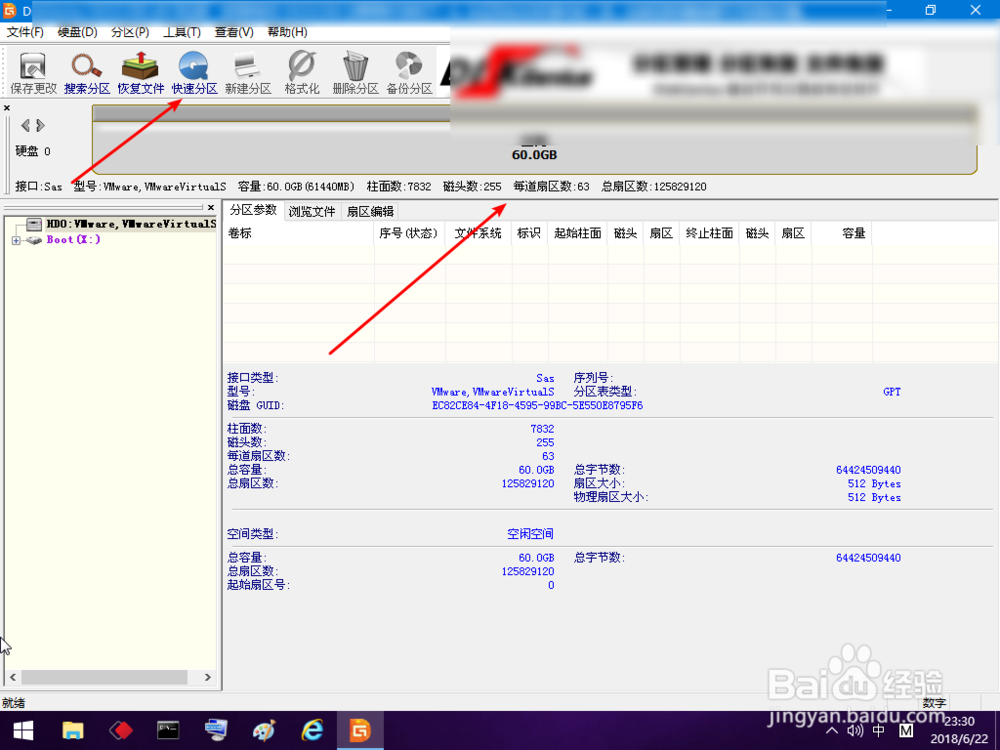
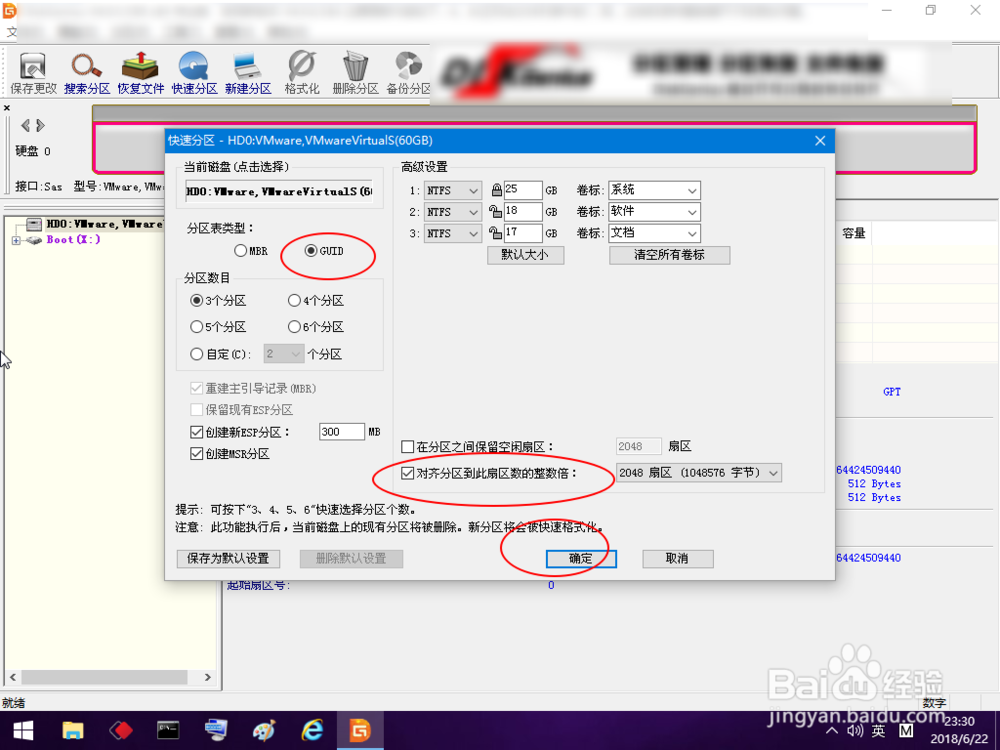
2、此刻就会看到格式化为了guid分区,并且多了两个分区esp分区msr分区,这个就是gpt分区的特色。
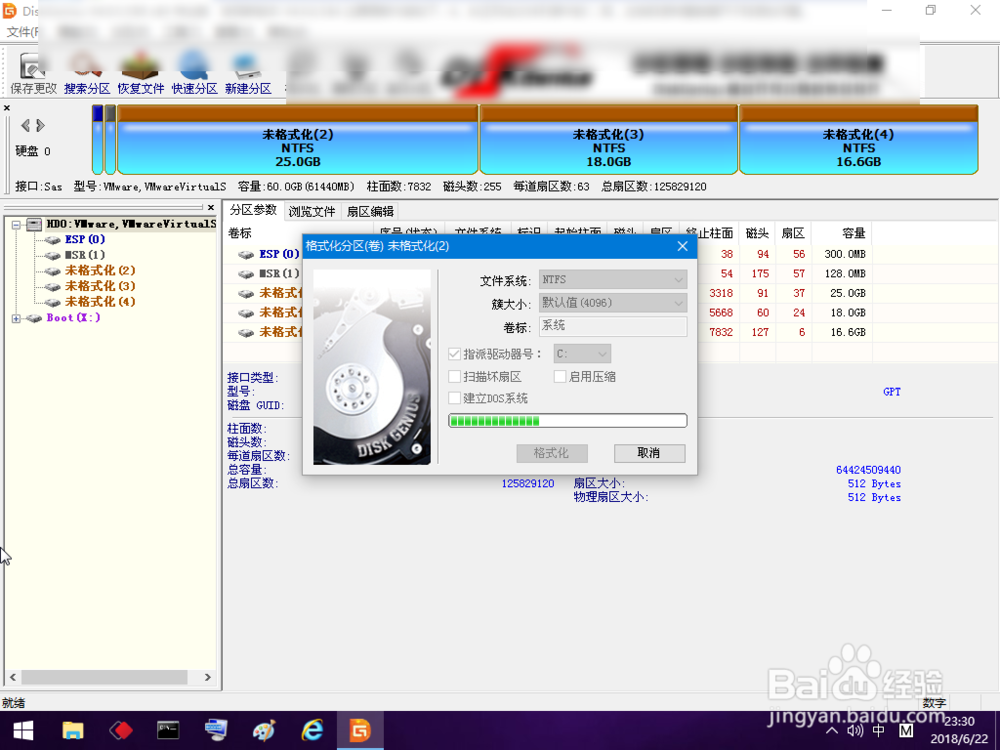
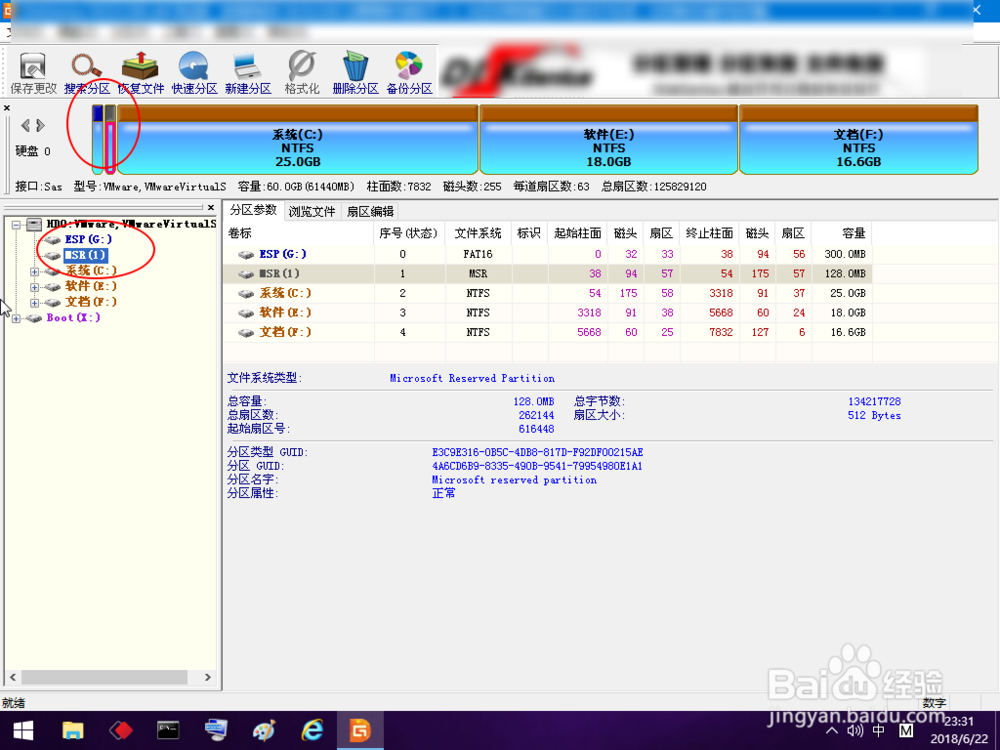
3、对于老的硬盘,那么可以点击这个左边的hd0,然后呢右召堡厥熠键选择删除所有的分区。反正转换都会丢失数据,这样子最为快速轻松做到。
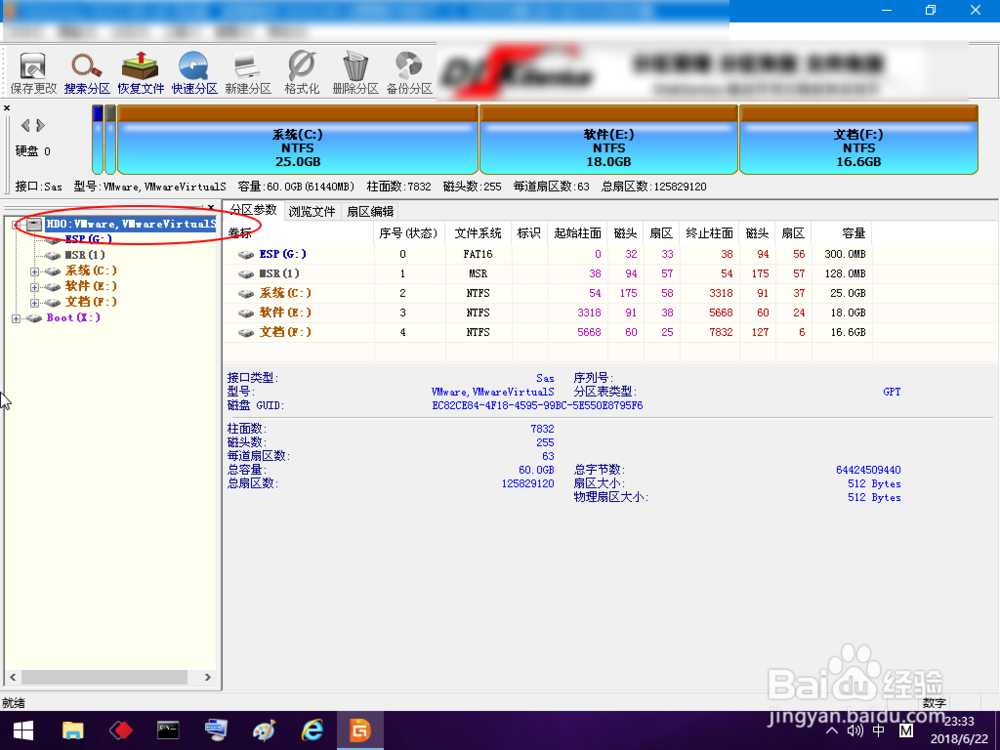

4、然后点击确定,此刻整个hd0变成了灰色,那么就按照上面的开头的步骤进行分区即可。
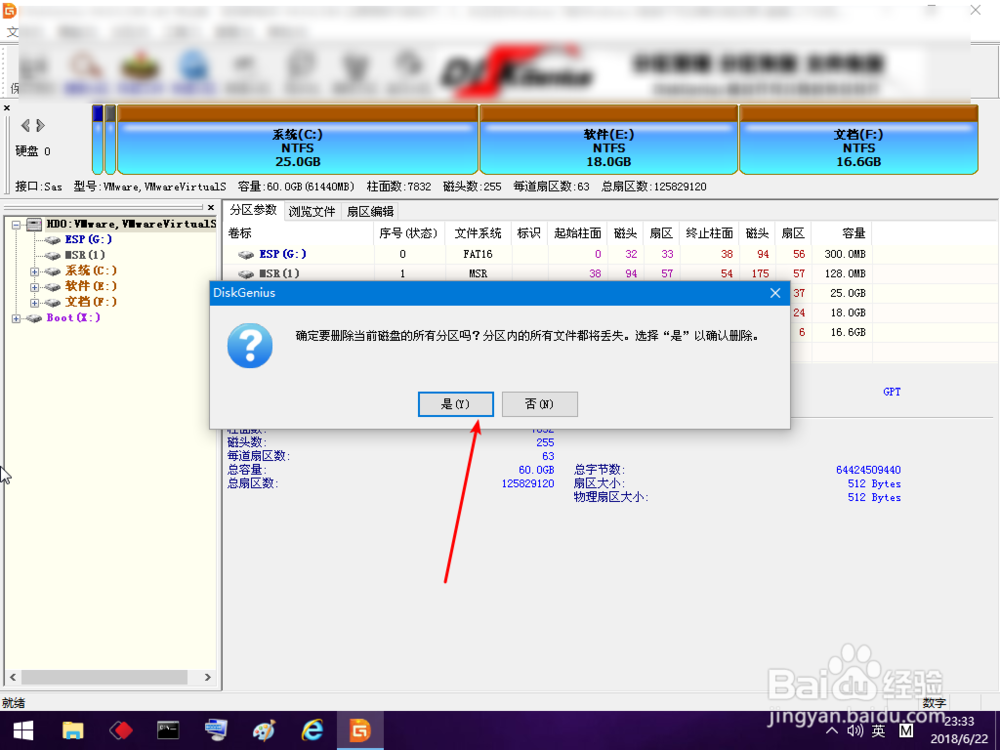

系统原版安装
1、我们在磁盘里面看到这个esp分区看看有没有盘符,这里的是g,咩有的话,右键它指定一个盘符。
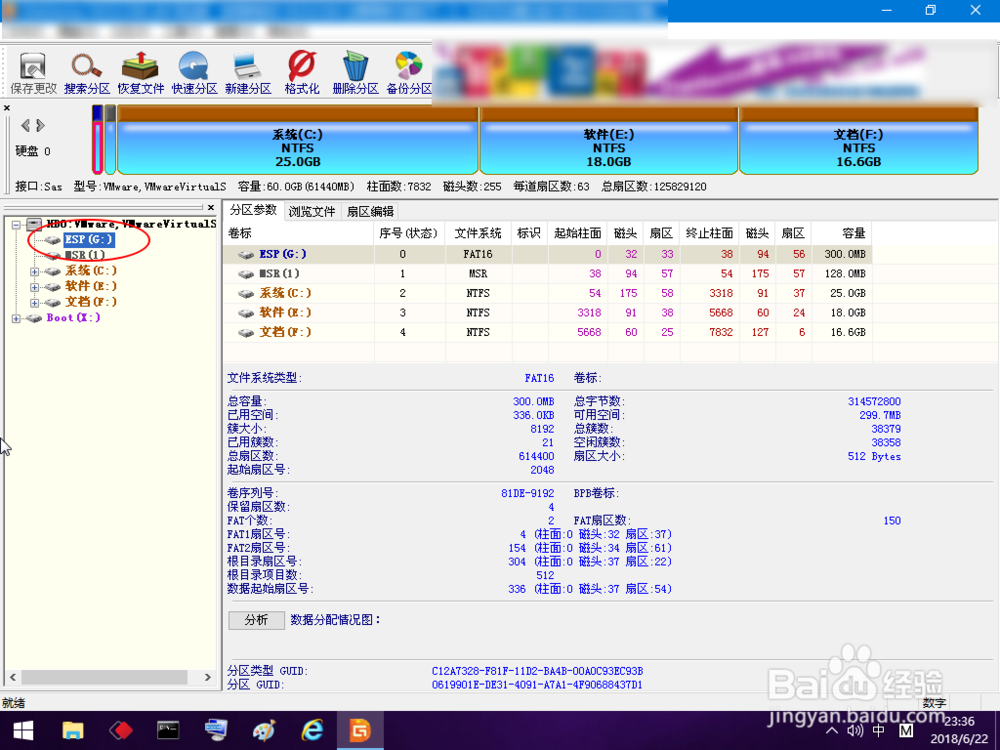
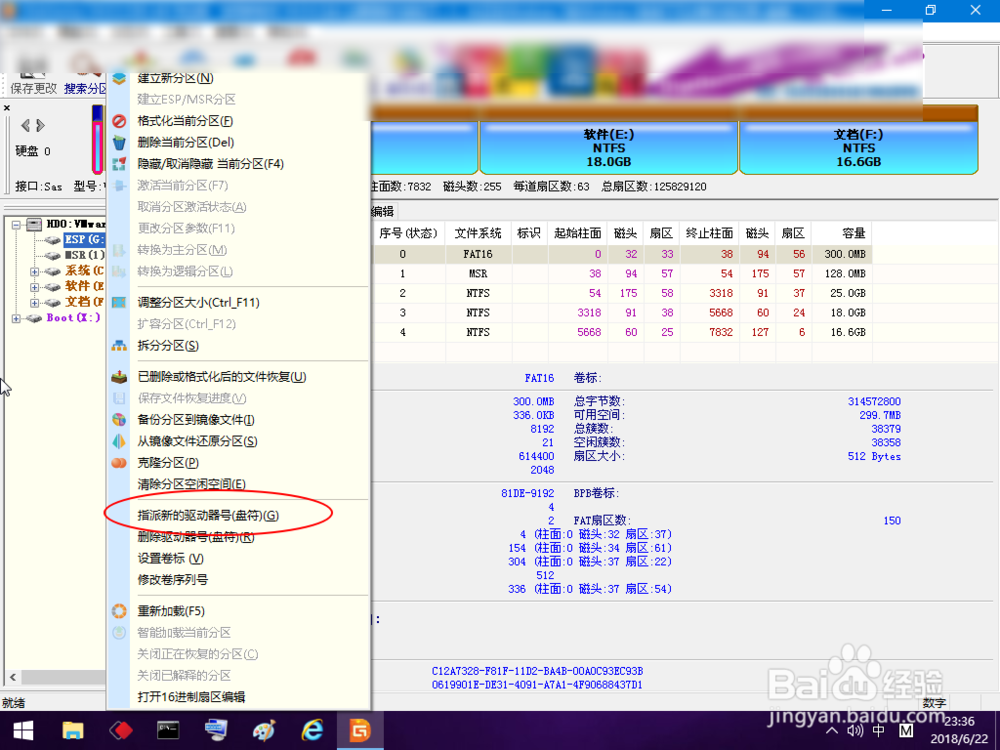
2、然后点击确定,这个盘符为h,记住这个h。看到这个盘符变成了h了,这个esp分区的。退出软件即可。
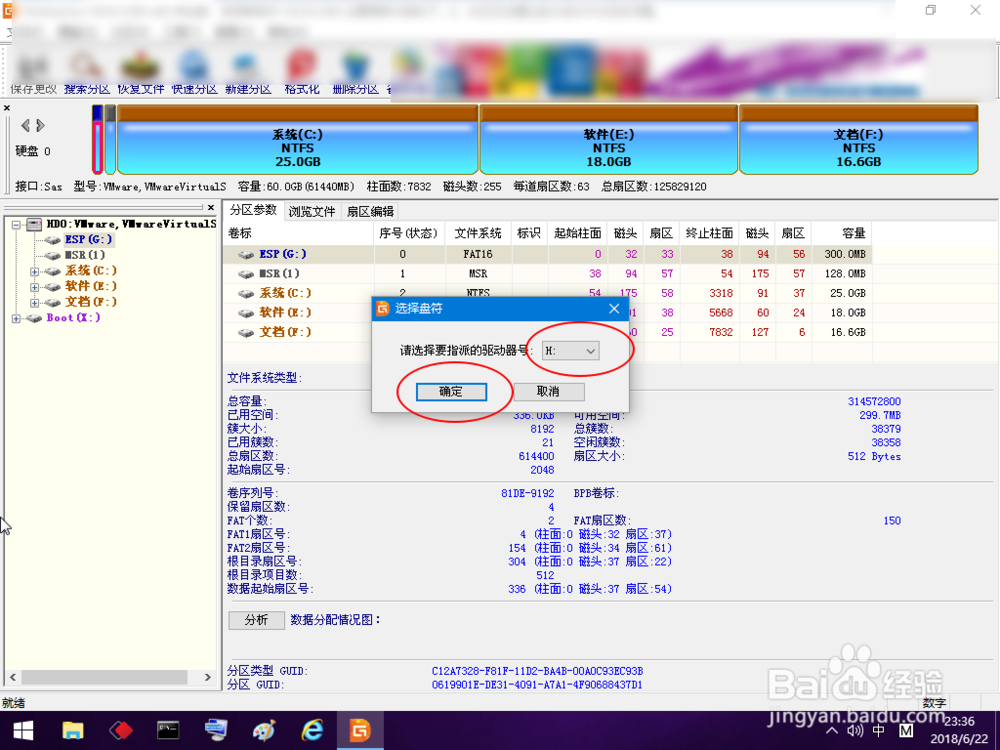

3、然后点击这个安装器,看到里面的引导器是不是H盘是就可以了。不是该为H盘。因为上面指定为了H盘了。


4、点击这个安装源文件这里,选择你的iso文件,点击DVD驱动器。没有装载 的看不到这个。安装图二点击里面的目录。

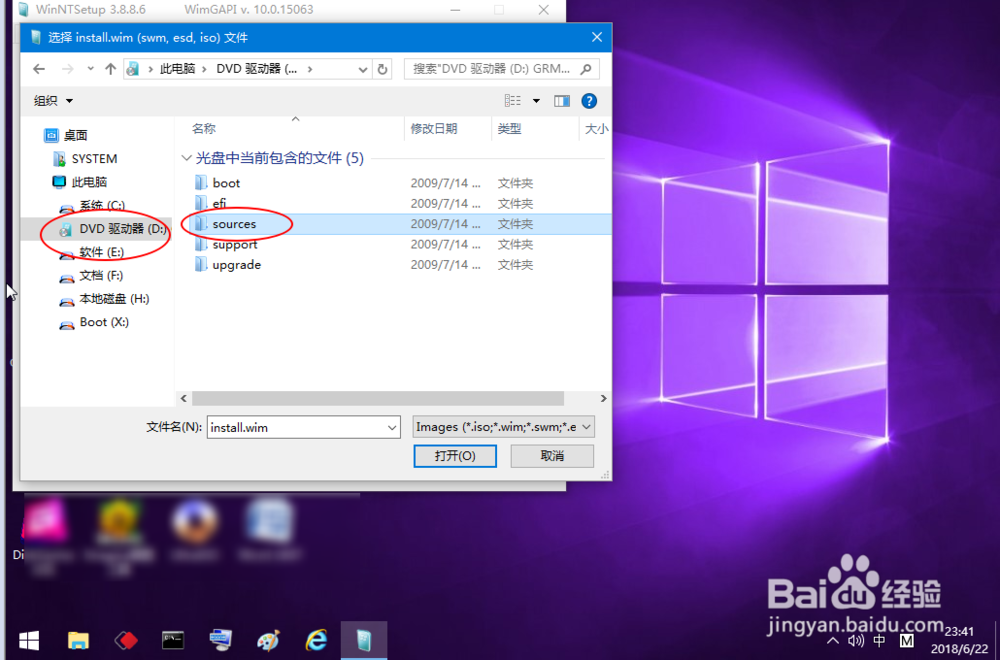
5、点击这个目录的win文件,然后点击安装驱动器。
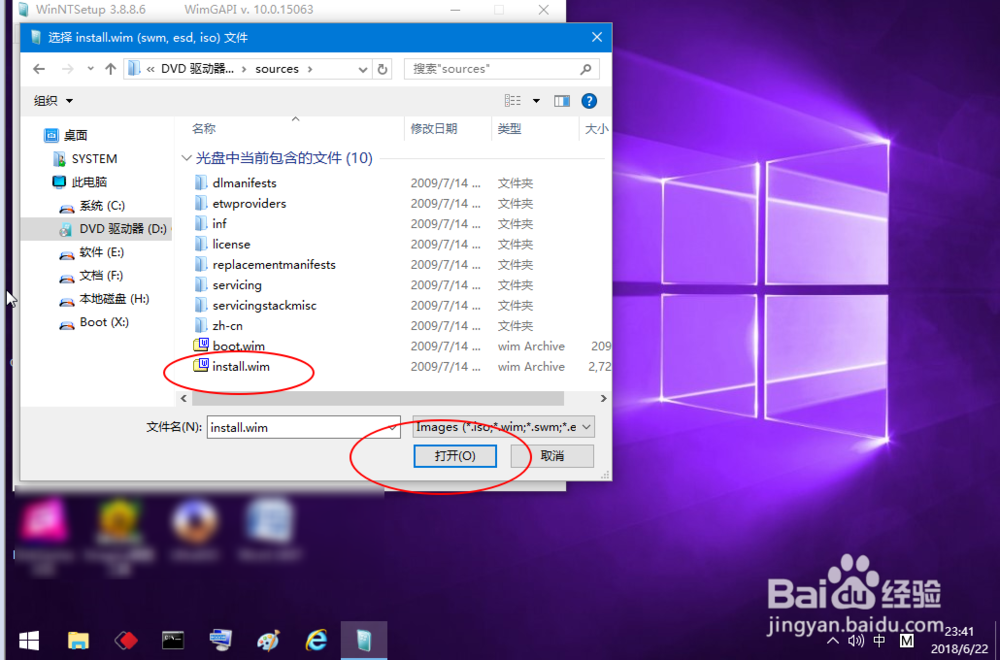

6、选择容量大的C盘点击打开文件夹,点击开始安装。
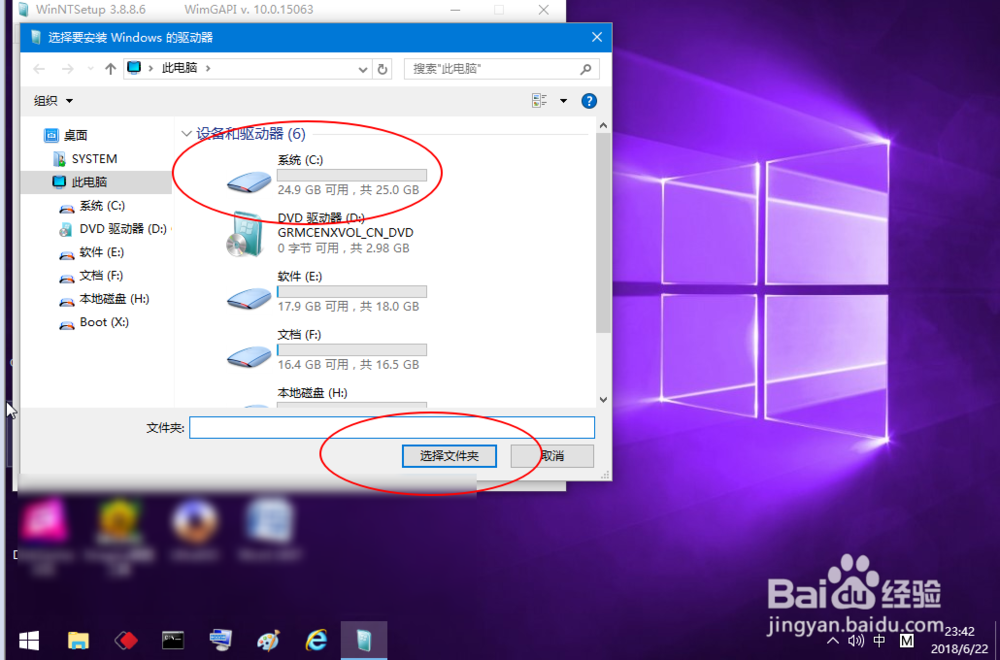

7、点击这个确定,那么系统将会进行安装的。接着下面的就跟你平常安装的过程一样了的。
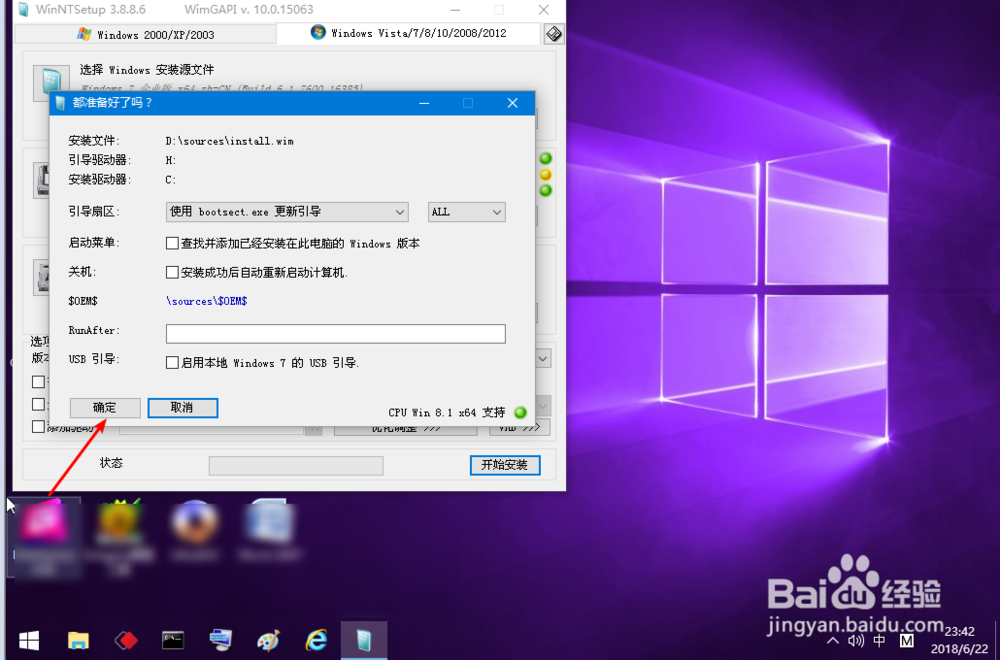

安装gho系统
1、然后安装gho系统的,那么点击这个cgi软件,必须用这个否则无法识别安装系统的,然后呢点击还原分区,选安装的分区C盘。


2、点击软件上图一的位置,选择你的U盘里面的gho系统文件,然后选择好了点击执行。执行完毕了先不要重启电脑。


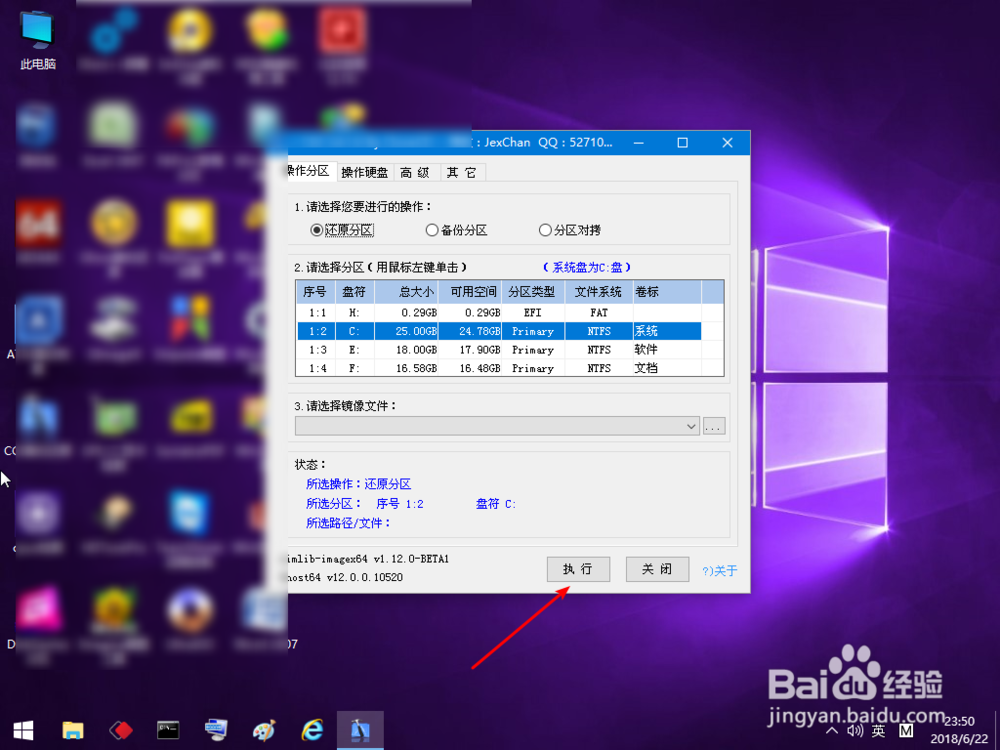
3、然后点击这个引导修复,看到图二输入你的盘符C盘。


4、然后点击输入数字1,开始修复引导,修复好了输入数字2。
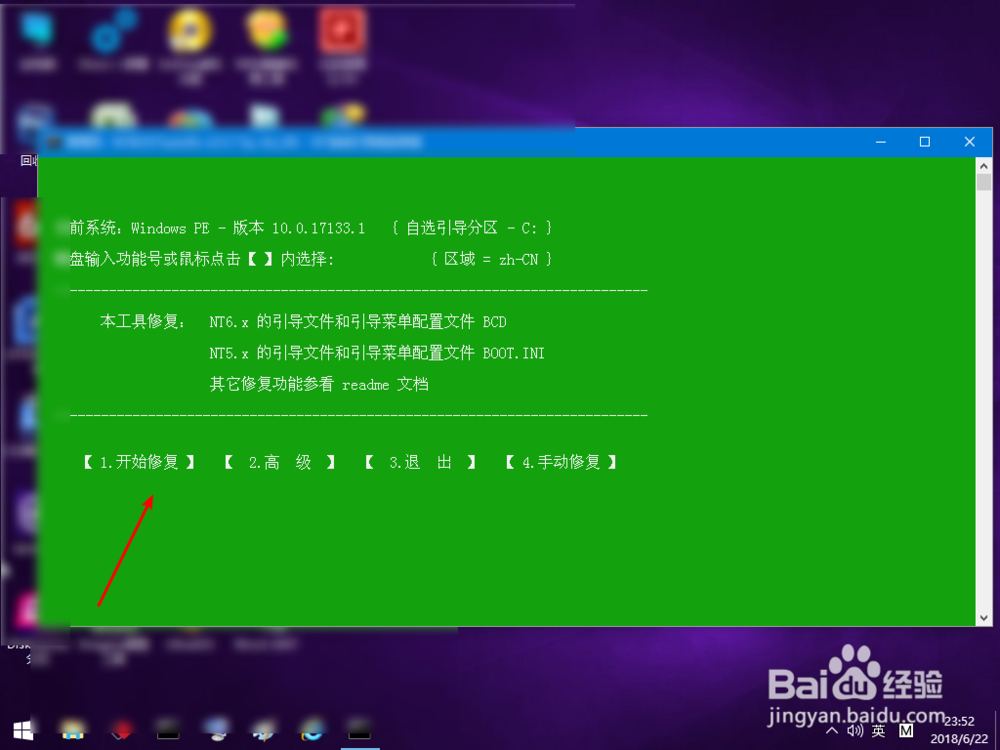


5、此刻点击开始,点击开始上重启,重启之后就会跟以前安装gho系统一模一样了的。